INSTALL VMWARE
VMWARE
Asallamualaikum Wr.Wb
di sini saya akan melakukan tutorial bagaimana cara menginstall vmware di komputer yang anda punya simak tutorial ini lebih lanjut dan selamat mencoba:v
PENGERTIAN
vmware adalah sebuah perusahaan perangkat lunak virtualisasi Amerika Serikat. VMware, Inc. merupakan pemegang pangsa pasar untuk perangkat lunak virtualisasi.[1] Perusahaan ini didirikan pada tahun 1998 dan berpusat di Palo Alto, California.
LANGKAH-LANGKAH.
1.buka iso vmware yang anda miliki di komputer yang akan di install vmware.

2.lalu pilih custom pada tampilan workstation setup pada vmware kemudian next.

3.tahap selanjutnya adalah pilih "comporents" klik next.

4.setelah itu secara default akan mendapatkan HTTP Port 433 lalu pilih next.

5.kemudaian centang pada "dekstop" dan "star menu programs folder" lalu pilih next.

6.kemudian pilih "continue" seperti gambar di bawah ini..

7.setelah itu tunggu hingga selesai proses installasinya..

8.pastikan pada kita mendapatkan licences key pada proses ini kemudian klik enter...

9.setelah itu pilih finish semua konfigurasi installasi nya sudah selesai...

10.setelah itu kita buka vmvare nya caranya double klik pada menu vmware yang sudah keinstall pada komputer kita..
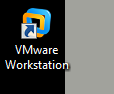
11.pilih "yes,i accept the terms in the license agreement " kita mensetujui lisensi dari paket vmware tersebut agar dapat kita jalankan di komputer kita..

12.inilah tampilan vmware yang kita jumpai pada saat pertama kali masuk ke sistem vmware tersebut...

sekian yang dapat saya sampaikan ..semoga bermanfaat untuk anda ...
ABOUT THE AUTHOR
Hello We are OddThemes, Our name came from the fact that we are UNIQUE. We specialize in designing premium looking fully customizable highly responsive blogger templates. We at OddThemes do carry a philosophy that: Nothing Is Impossible
0 komentar